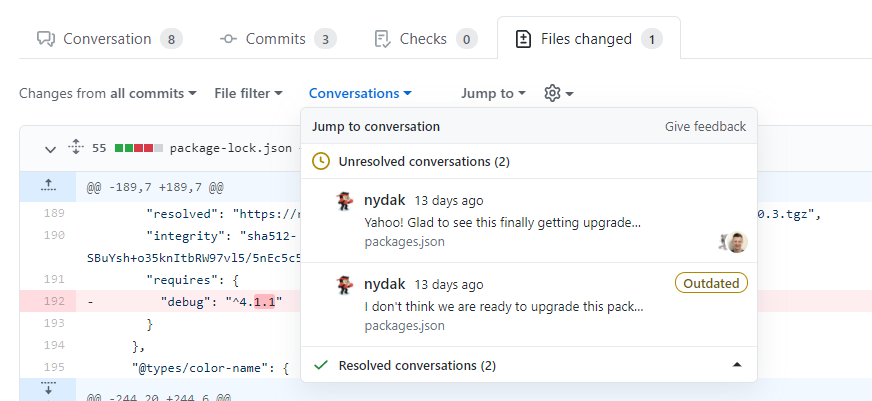Sobre comentários da pull request
Você pode adicionar um comentário na guia Conversa de uma solicitação de pull para deixar comentários gerais, perguntas ou objetos. Você também pode sugerir alterações que o autor da pull request pode aplicar diretamente a partir do seu comentário.
Também é possível comentar em arquivos ou seções específicas de um arquivo na guia Arquivos alterados de uma pull request na forma de comentários individuais em linhas ou arquivos ou como parte de uma avaliação de pull request. Adicionar comentários a linhas ou arquivos é uma ótima maneira de discutir questões de implementação ou fornecer comentários ao autor. Para obter mais informações sobre análises de pull request, confira Sobre revisões de pull request.
Para saber como adicionar comentários a linhas ou arquivos em uma revisão de pull request, consulte Revisar alterações proposta em pull requests.
Note
Se você responder a uma pull request por email, seu comentário será adicionado na guia Conversation e não fará parte de uma revisão da pull request.
Para responder a um comentário em uma linha ou arquivo atual, acesse o comentário na guia Conversa ou na guia Arquivos alterados e adicionar outro comentário abaixo dele.
Tip
- Os comentários de solicitação de pull dão suporte à mesma formatação que os comentários comuns do GitHub, como @mentions, emojis e referências.
- Você pode adicionar reações aos comentários em solicitações de pull na guia Arquivos alterados.
Adicionar comentários em uma solicitação de pull
-
Abaixo do nome do repositório, clique em Solicitações de pull.

-
Na lista de pull requests, clique na pull request onde deseja deixar comentários em linha.
-
Na solicitação de pull, clique em Arquivos alterados.

-
Passe o mouse sobre a linha de código em que você gostaria de adicionar um comentário e clique no ícone de comentário azul.
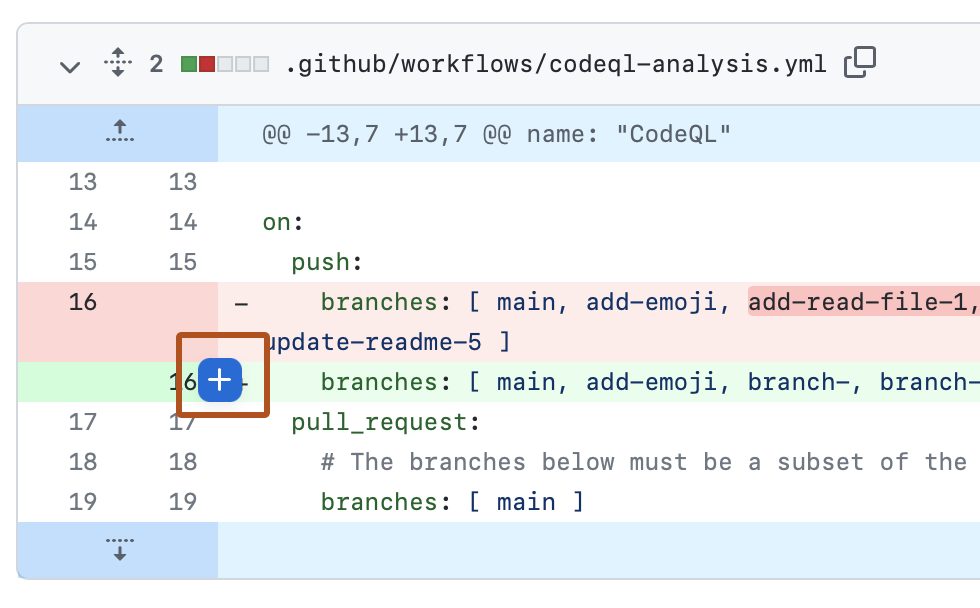
-
Como alternativa, adicione um comentário em várias linhas. Selecione o número da linha da primeira linha que deseja comentar e arraste para baixo para selecionar um intervalo de linhas. Em seguida, selecione o ícone de comentário azul na última linha que deseja comentar. Como opção, você pode clicar no ícone de comentário azul ao lado da primeira linha que deseja comentar e, em seguida, arrastar para baixo até a última linha que deseja comentar.
-
No campo comentário, digite o seu comentário.
-
Opcionalmente, para sugerir uma alteração específica nas linhas, clique em e editr o texto no bloco de sugestão.
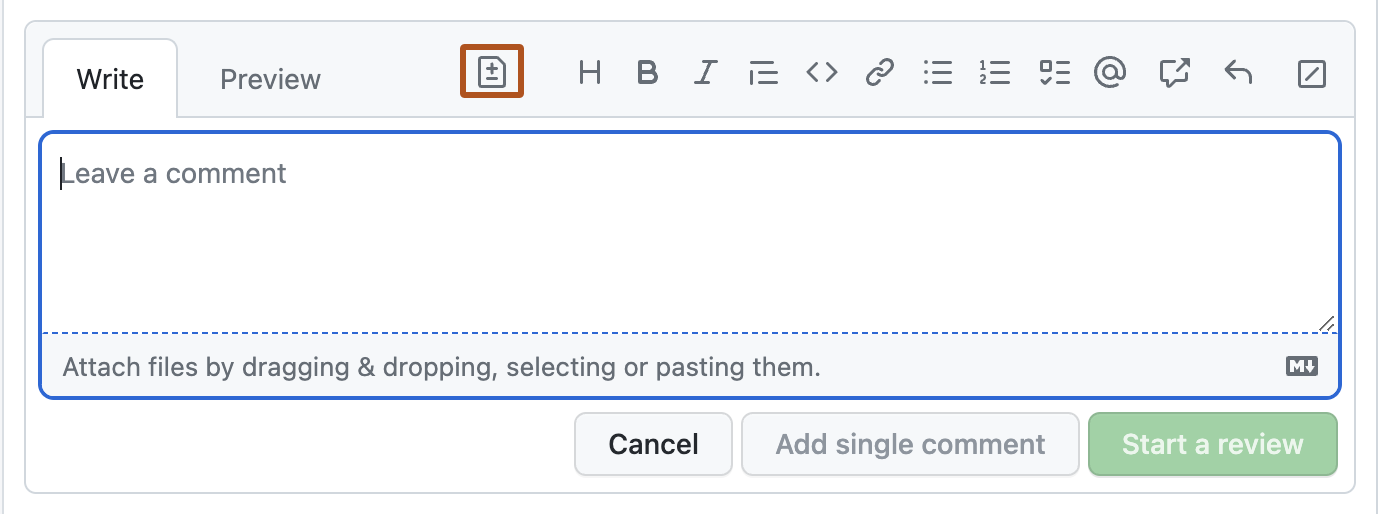
-
Para comentar diretamente em um arquivo, à direita do arquivo, clique em e digite seu comentário.
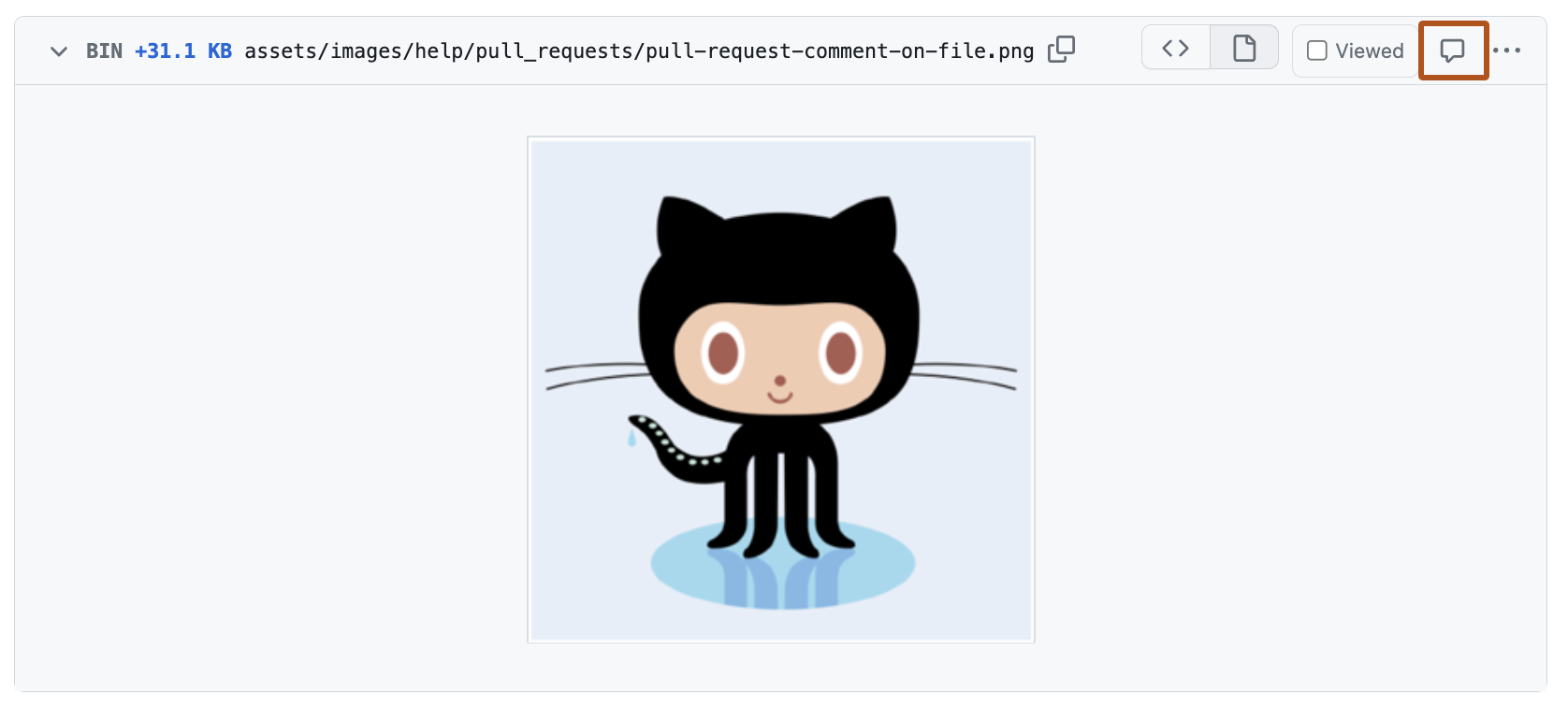
-
Quando terminar, clique em Adicionar comentário individual.
Qualquer pessoa que inspeciona a pull request ou o repositório receberá uma notificação de seu comentário.
Resolver conversas
É possível resolver uma conversa em um pull request se você abriu o pull request ou se você tem acesso de gravação ao repositório em que o pull request foi aberto.
Para indicar que uma conversa na guia Arquivos alterados foi concluída, clique em Resolver conversa.
Toda a conversa será colapsada e marcada como resolvida, tornando mais fácil encontrar conversas que ainda precisam ser consideradas.
Se a sugestão em um comentário estiver fora do escopo do seu pull request, você pode abrir um novo problema que rastreia os comentários e relaciona o comentário original. Para saber mais, confira Criar um problema.
Descobrindo e navegando por conversas
Você pode descobrir e procurar todas as conversas na sua solicitação de pull usando o menu Conversas, que é mostrado na parte superior da guia Arquivos Alterados.
Nesta visualização, você pode ver quais conversas não foram resolvidas, quais foram resolvidas e desatualizadas. Isso facilita a descoberta e a resolução de conversas.